在使用笔记本电脑的过程中,我们难免会遇到各种问题,例如系统运行缓慢、病毒感染等。此时,更换电脑系统是一个常见且有效的解决方法。本文将为大家介绍如何更换笔记本电脑系统,以及在这个过程中需要注意的事项和技巧,帮助你轻松掌握系统更换的步骤。
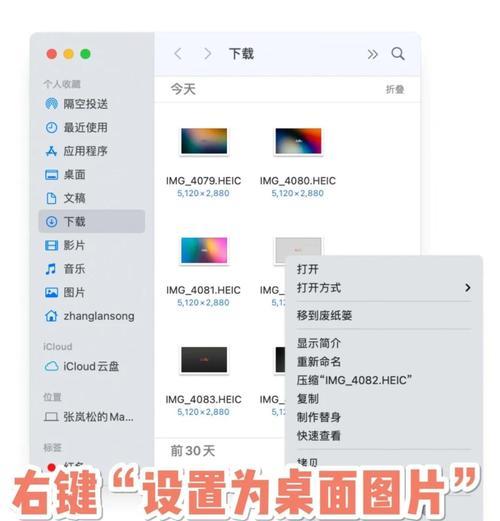
备份重要数据:保护你的个人文件和数据安全
在开始更换笔记本电脑系统之前,首先需要备份重要数据。你可以使用移动硬盘、云存储或者其他存储设备将个人文件、照片、音乐等重要数据复制到安全的位置,以防止数据丢失或损坏。
了解不同系统:选择适合自己的操作系统
在进行系统更换之前,需要了解不同的操作系统。目前市场上常见的操作系统有Windows、MacOS、Linux等。根据个人的需求和喜好,选择适合自己的操作系统,确保能够更好地满足工作和娱乐的需求。

准备安装介质:选择合适的安装方式
在准备更换笔记本电脑系统之前,需要准备相应的安装介质。根据选择的操作系统,可以选择使用光盘、U盘或者网络下载的方式来获取安装文件。确保安装介质的稳定性和完整性,以免在安装过程中出现问题。
检查硬件兼容性:避免不兼容导致的问题
在更换笔记本电脑系统之前,需要检查硬件兼容性。不同的系统对硬件的要求有所不同,如果笔记本电脑的硬件不符合要求,可能会导致系统无法正常运行或者出现其他问题。务必在更换系统之前进行充分的硬件检查。
创建安装媒体:制作启动盘或者光盘
在准备好安装介质之后,可以开始创建安装媒体。对于U盘安装方式,可以使用相关工具将安装文件写入U盘,并将U盘设置为启动盘。对于光盘安装方式,可以将安装文件刻录到光盘中,然后将光盘放入笔记本电脑的光驱中。

进入BIOS设置:调整启动顺序
在进行系统更换之前,需要进入BIOS设置,将启动顺序调整为首先从安装介质启动。不同品牌的笔记本电脑进入BIOS设置的方法可能有所不同,一般可以通过按下F2、Delete或者F12等键进入BIOS设置界面。
开始安装系统:按照提示进行操作
进入BIOS设置后,就可以开始安装系统了。根据系统安装界面的提示,选择语言、时区、键盘布局等相关设置,并按照提示进行操作。在整个安装过程中,需要耐心等待,并按照提示完成各项设置。
驱动安装与更新:确保硬件正常工作
在系统安装完成后,需要安装和更新相关的驱动程序,以确保笔记本电脑的硬件能够正常工作。可以通过官方网站或者驱动管理软件来获取最新的驱动程序,并按照提示进行安装和更新。
安装常用软件:配置个性化的工作环境
在系统安装和驱动更新之后,可以开始安装常用的软件。例如办公软件、浏览器、音乐播放器等,根据个人的需求和喜好进行安装,配置一个个性化的工作环境,提高工作效率和生活品质。
恢复个人数据:将备份的数据导入系统
在系统安装和软件配置完成之后,可以开始将备份的个人数据导入新系统。将之前备份的数据复制到合适的文件夹中,确保数据的完整性和安全性。同时,可以对数据进行分类整理,方便日后的使用和管理。
设置系统选项:个性化自己的电脑
在系统安装和数据恢复完成之后,可以开始设置系统选项,个性化自己的电脑。例如更改桌面背景、调整分辨率、更改电源管理选项等,根据个人的喜好进行设置,打造一个舒适和符合自己习惯的操作环境。
安装安全软件:保护电脑免受病毒威胁
在系统更换完成后,为了保护电脑的安全,需要安装相应的安全软件。可以选择杀毒软件、防火墙等工具来保护电脑免受病毒、恶意软件等威胁。同时,定期更新软件和进行系统扫描,确保电脑的安全性。
优化系统性能:提升电脑的运行速度
在安装完系统和软件之后,可以进行一些优化操作,提升电脑的运行速度。例如清理临时文件、关闭不必要的启动项、优化硬盘等,可以通过一些优化工具来快速完成这些操作,提升电脑的整体性能。
备份新系统:防止数据丢失
在完成系统更换和优化之后,需要及时备份新系统。可以使用系统自带的备份工具或者第三方软件来创建系统备份,以防止在后续使用过程中出现问题导致数据丢失。定期进行备份可以确保数据的安全性。
重新焕发电脑新生
通过本文的教程,相信大家已经了解了如何更换笔记本电脑系统的步骤和技巧。在更换系统之前,记得备份重要数据,并选择适合自己的操作系统。按照提示一步步进行安装和设置,最后优化系统性能并进行备份,让你的电脑重新焕发新生!


